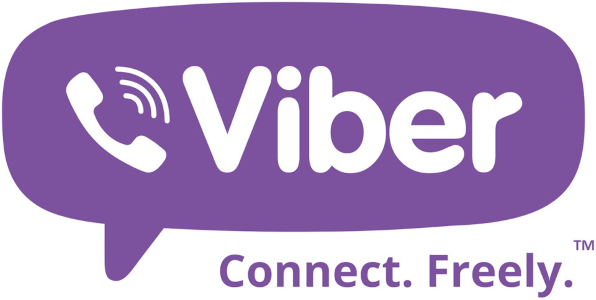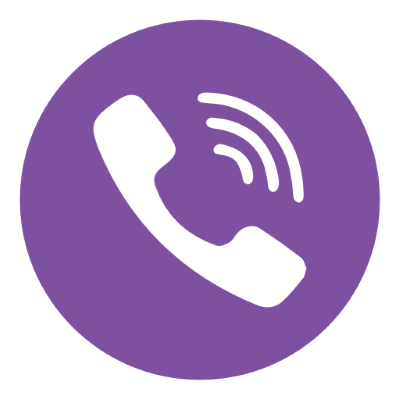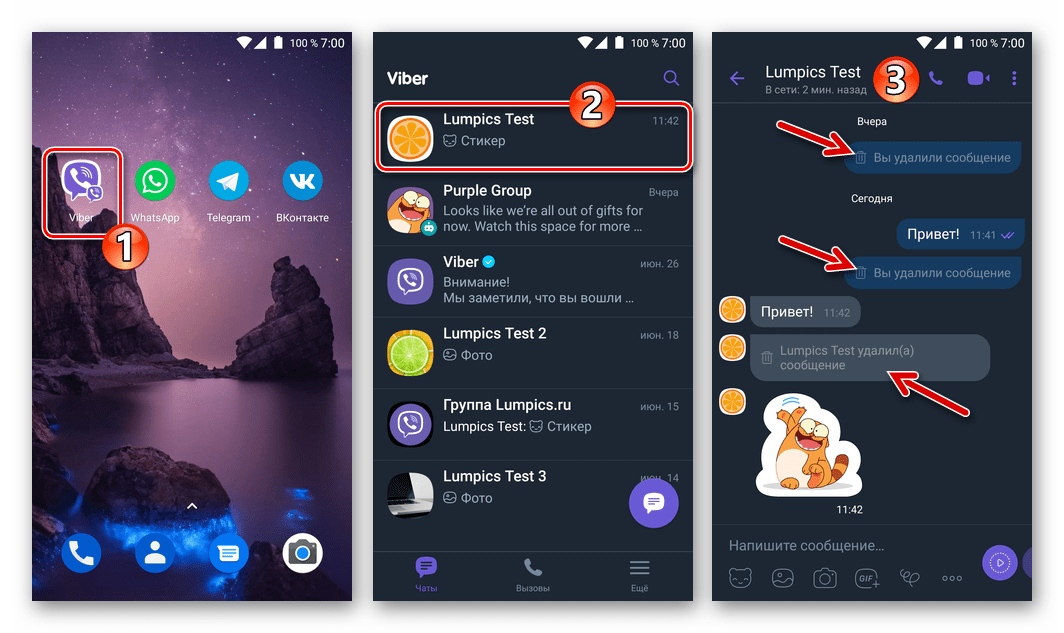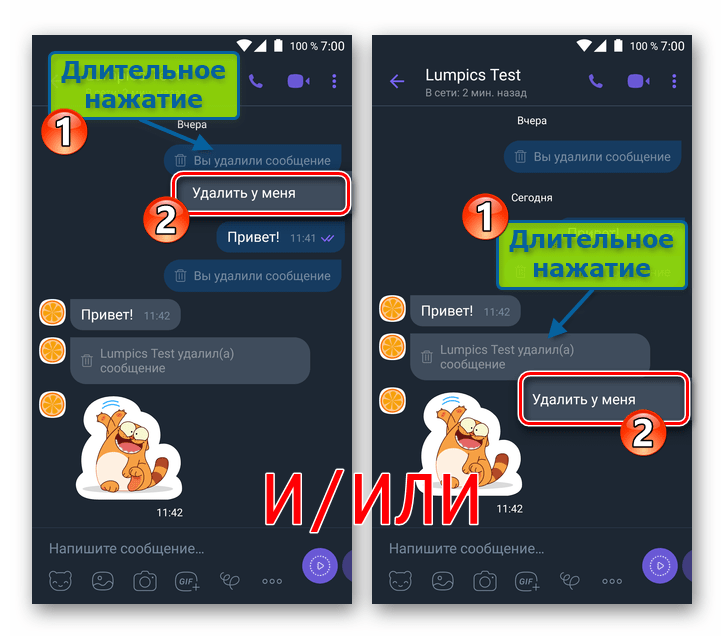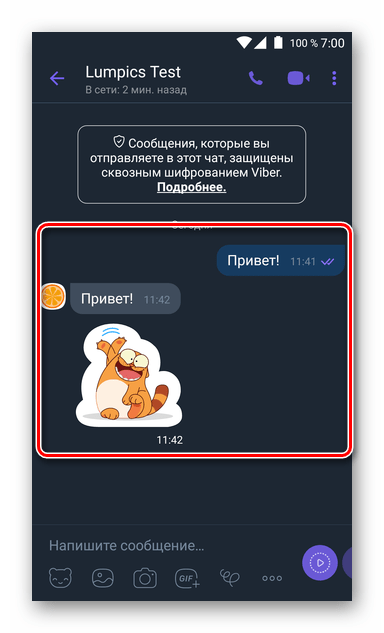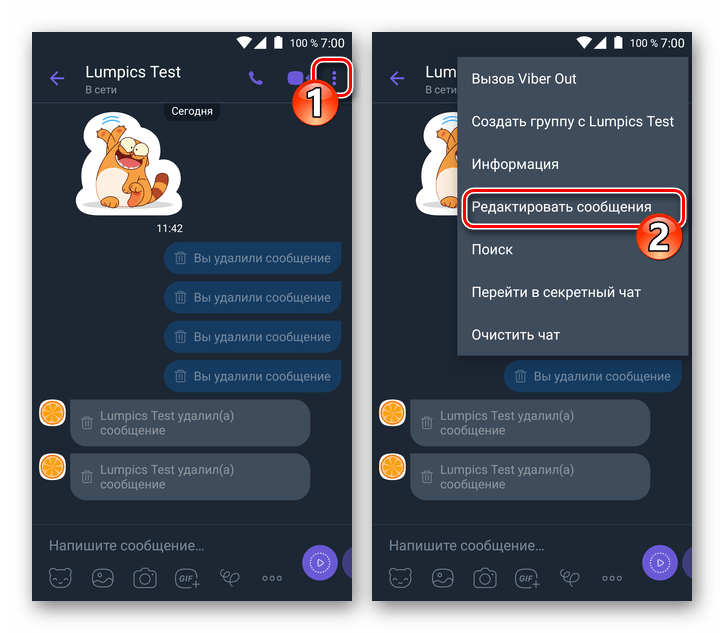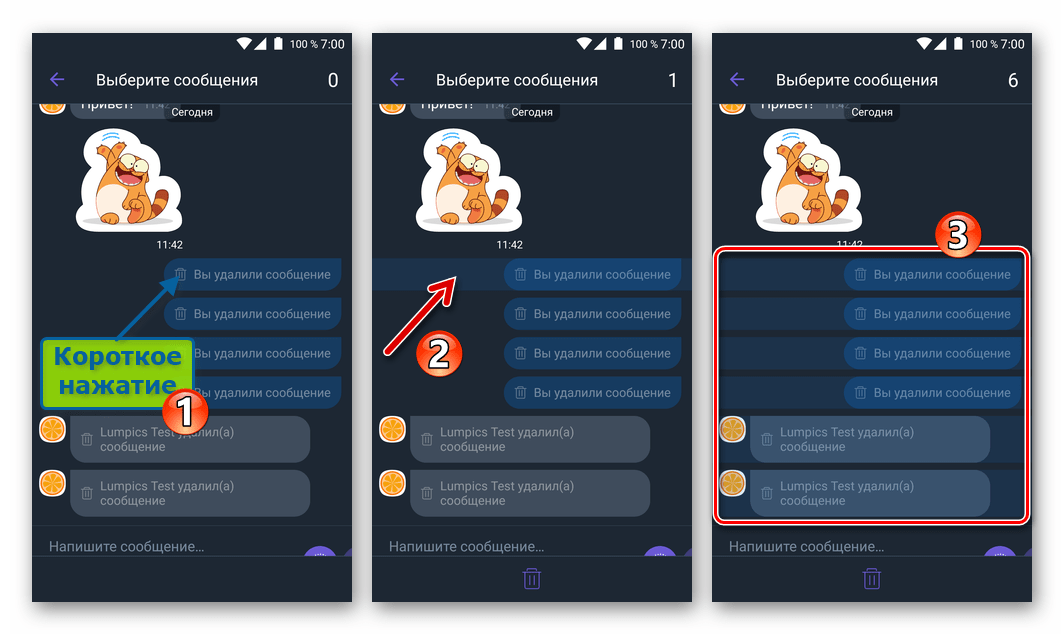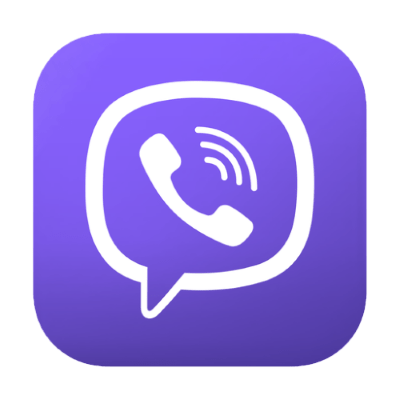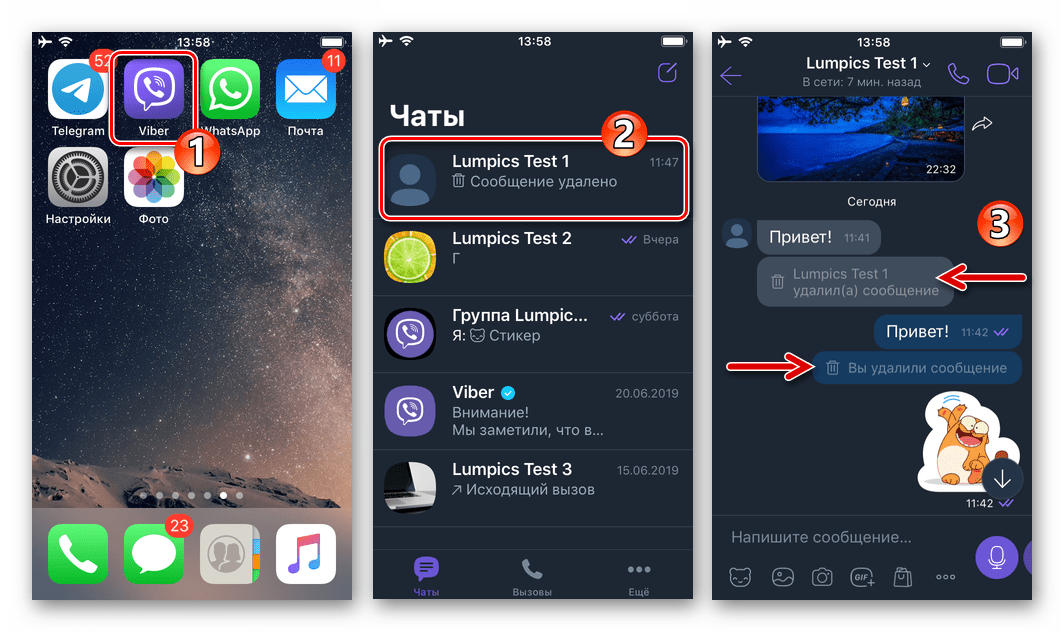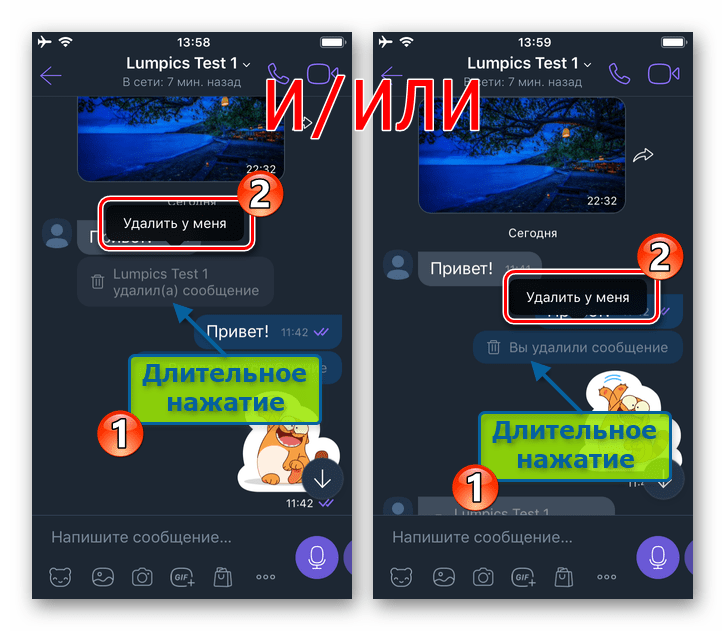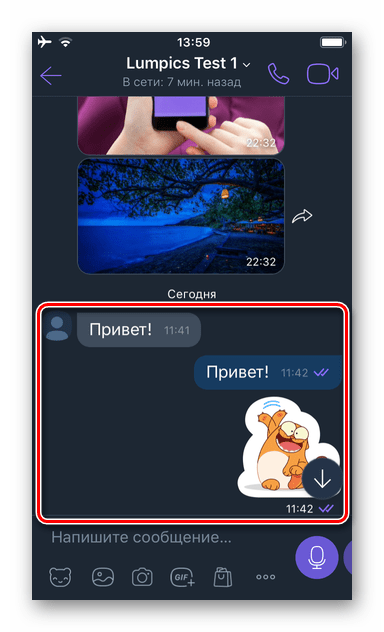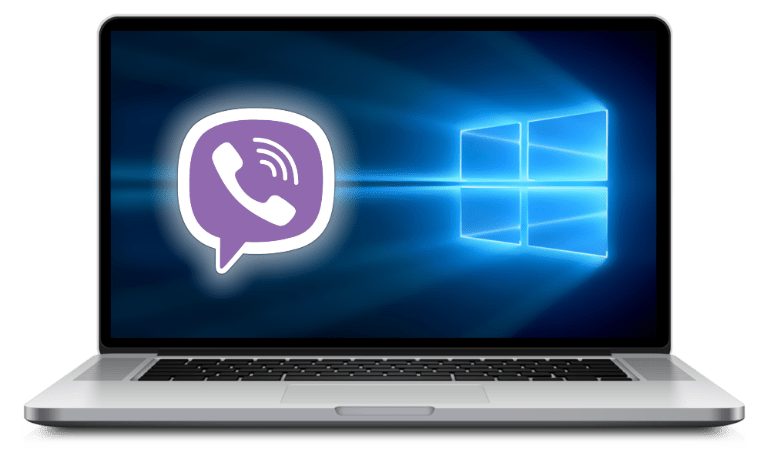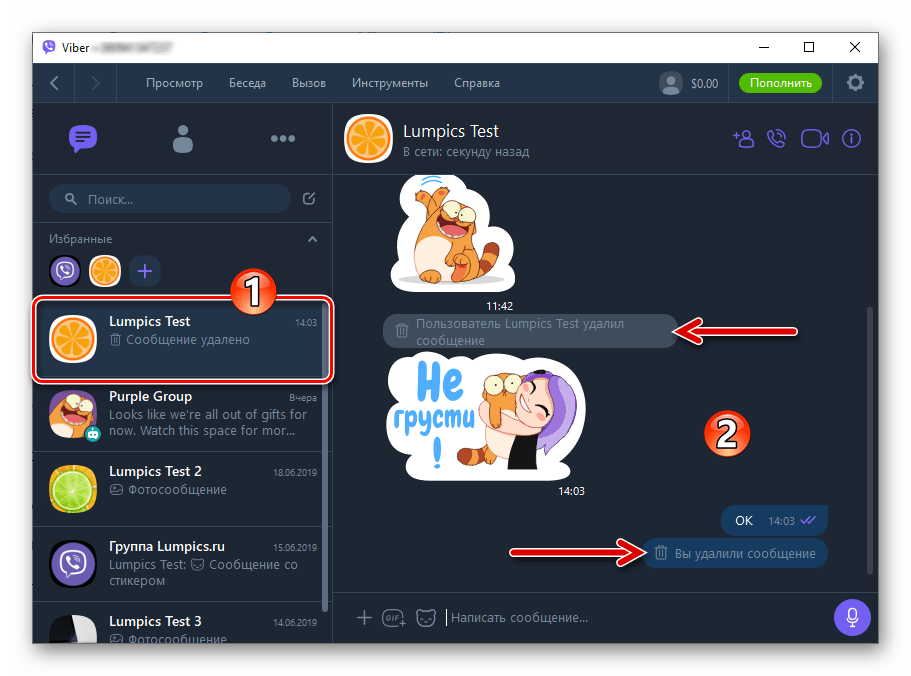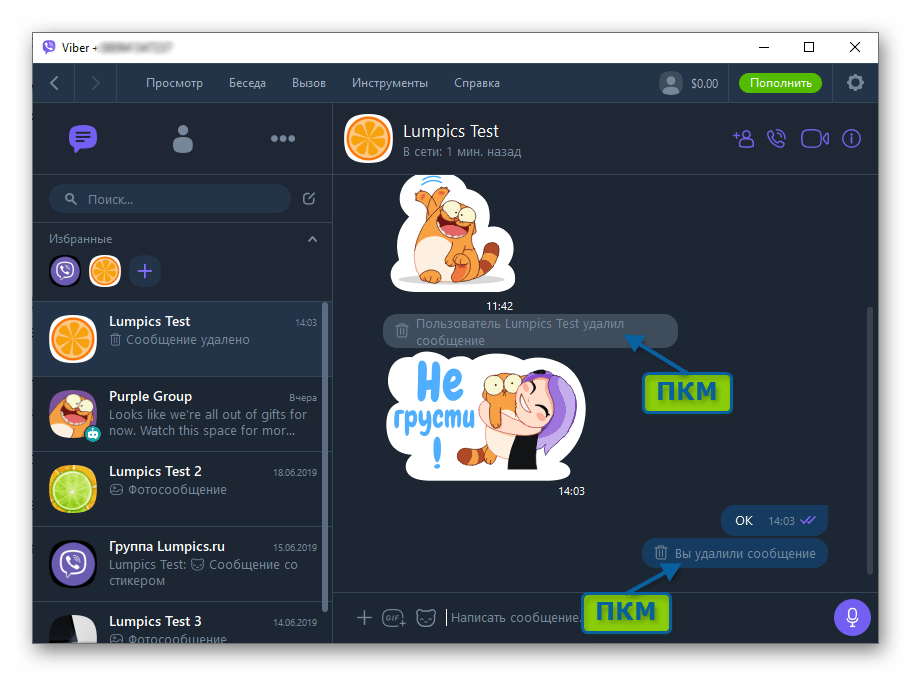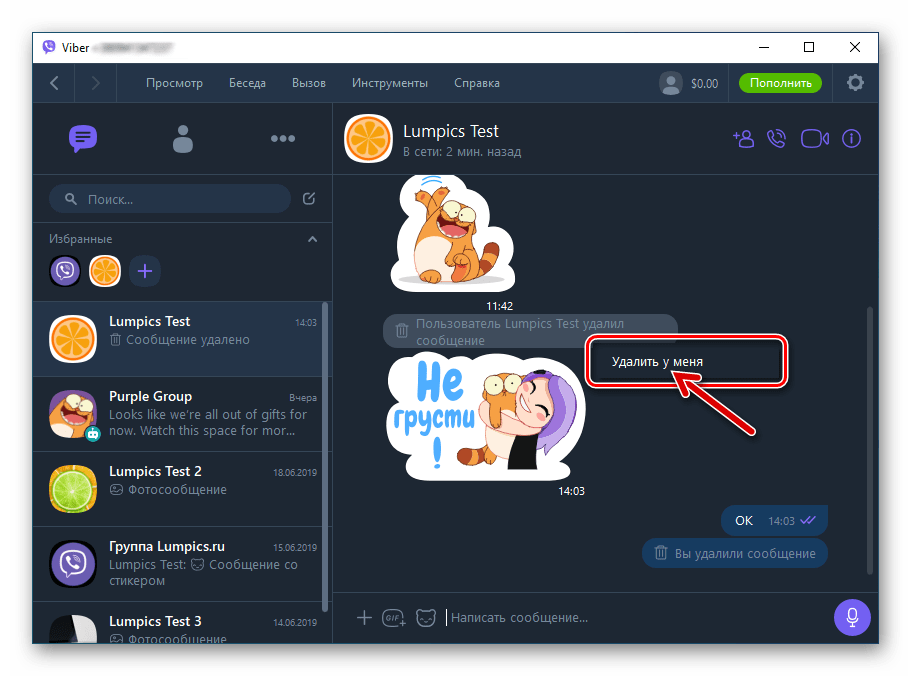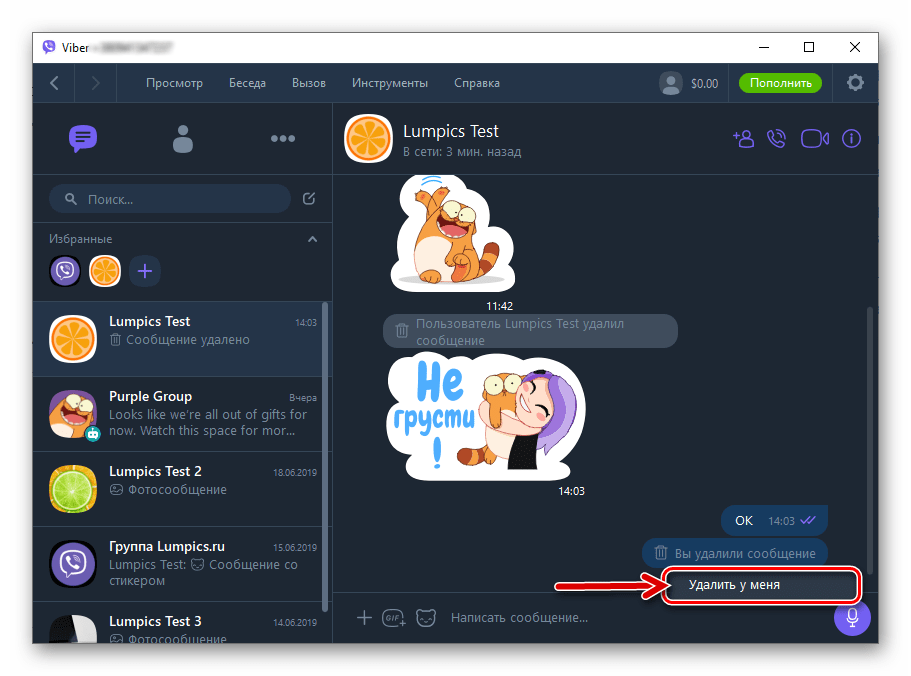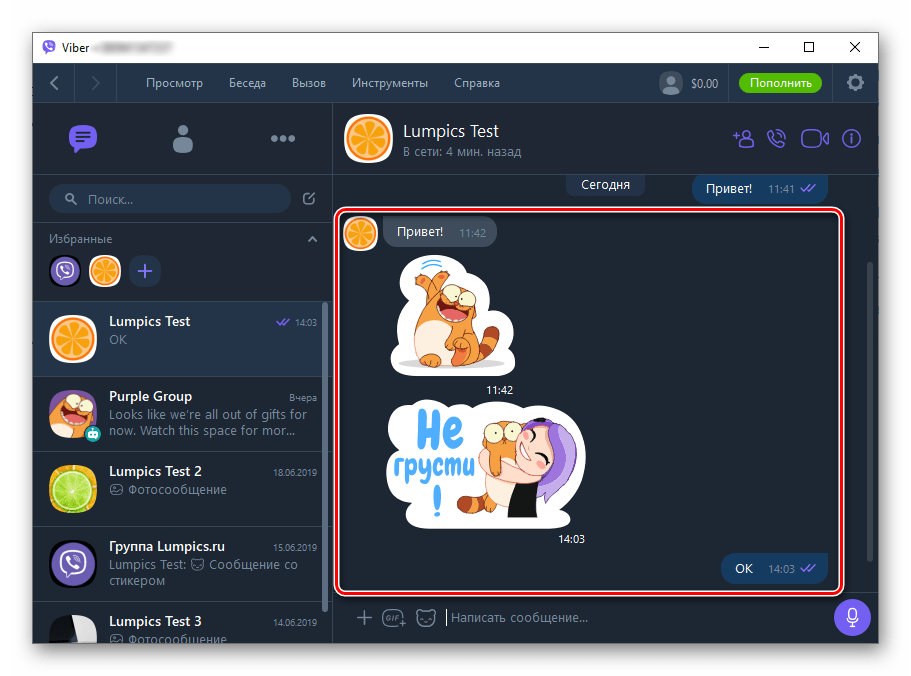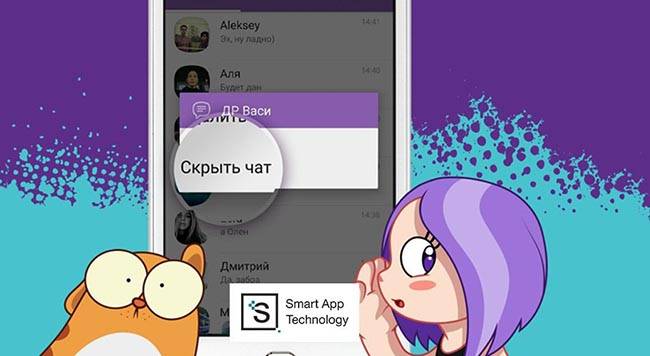Каждый пользователь Viber, который удалял из переписки отправленное сообщение у себя и у собеседника, замечал, что после этой операции остаётся уведомление, свидетельствующее о её выполнении. Кроме того, многие видели подтверждение того факта, что то или иное послание стёр собеседник. Как очистить чаты от следов собственных манипуляций и/или свидетельств действий другого участника мессенджера, мы расскажем далее.
Итак, после того как в мессенджере осуществлена операция, предполагающая уничтожение отправленного послания у обоих участников переписки, система информирует пользователей об этом путём отображения уведомлений «Вы удалили сообщение» или «Имя_собеседника удалил(а) сообщение».
В независимости от используемого варианта приложения Viber (для Android, iOS или Windows) очистить переписку от этих отметок очень просто, но нужно учитывать:
После того как вы уничтожите системное послание «Вы удалили сообщение», у собеседника отметка о проведённой манипуляции («Ваше_имя_в_ Viber удалил сообщение») останется, то есть другому участнику мессенджера в любом случае будет известно, что вы передумали делиться с ним той или иной информацией!
Viber для Android
В Вайбере для Андроид придать переписке целостный вид, очистив ее от рассматриваемых «остатков» удалённых сообщений, очень просто.
- Откройте чат в Viber и найдите уведомление «Вы удалили сообщение». (Либо сотрите любой элемент переписки у себя и другого участника.)
Читайте также: Как удалить сообщение у себя и у собеседника в Viber для Android
Длительным тапом в области сообщения системы вызовите меню, состоящее из единственного пункта – «Удалить у меня», нажмите на это наименование.
В результате получите очищенный от всех следов стёртого послания экран диалога или группового чата.
Если уведомлений об уничтоженных посланиях в переписке много, удобнее удалить их следующим образом.
- Вызовите меню открытого чата, нажав на три точки вверху справа на экране. Выберите «Редактировать сообщения».
Тапните по значку «Корзина» внизу экрана и подтвердите поступивший запрос мессенджера.
- Откройте переписку, содержащую отметку(и) о факте удаления послания, либо сотрите любое сообщение у себя и другого участника мессенджера и системное уведомление появится в результате выполнения операции.
Читайте также: Как удалить сообщение у себя и у собеседника в Viber для iPhone
Длительно нажмите на область «Вы удалили сообщение» или «Имя_собеседника удалил(а) сообщение» и затем коснитесь наименования отобразившейся функции «Удалить у меня».
После выполнения предыдущего пункта инструкции системное сообщение рассматриваемого типа перестанет отображаться на экране чата (группы).
Viber для Windows
В среде самой популярной десктопной ОС, где функционирует Viber для ПК, пользователям мессенджера для избавления от отметок «Вы удалили сообщение» или «Имя_собеседника удалил(а) сообщение» в переписке нужно осуществить всего лишь пару кликов мышью.
- Перейдите в очищаемый диалог или группу и найдите рассматриваемое уведомление системы. Либо удалите отдельное сообщение(я) у всех участников переписки.
Читайте также: Как удалить сообщение у себя и у собеседника в Viber для Windows
Кликните по «следу» уничтоженного послания правой кнопкой мыши.
Щёлкните по отобразившемуся наименованию функции «Удалить у меня».
Повторите вышеуказанное в отношении всех системных уведомлений, от которых нужно избавиться.
Можно оценивать полученный результат.
Заключение
Как видите, во всех вариантах приложения-клиента Viber предусмотрены возможности, позволяющие привести переписку в тот вид, который нужен пользователю. Стирать отправленные либо полученные через мессенджер сообщения, в том числе системные, совершенно несложно.
Отблагодарите автора, поделитесь статьей в социальных сетях.
Приветствуем вас, друзья! Под влиянием ярости, обиды, избытка чувств мы часто пишем или обещаем то, о чем вскоре начинаем жалеть. Сказанное вслух вернуть невозможно, оно растворяется в воздухе, оставляя след в памяти и сердце. Написанное можно стереть, подчас еще до того, как адресат это прочитал. Вайбер предусмотрел функцию удаления отдельных посланий и всей беседы.
Как удалить одно сообщение и всю переписку в вайбере на андроид и айфон
Для удаления одной-единственной смс достаточно долго удерживать ее. В открывшемся меню выберите опцию «удалить у меня» или везде». После этого неугодное послание исчезнет. При выборе функции «удаление везде», ваш респондент больше не сможет увидеть стертую смс.
Инструмент работает одинаково на телефонах с android и iphone.
Единственное, о чем надо помнить, — стереть везде можно только свои смски.
Подобным образом можно методично удалять все или только несколько писем. Впрочем, для удаления беседы этот способ не работает. По мнению экспертов нашего информационного сайта, процесс займет слишком много времени.
Проще воспользоваться следующей процедурой:
- откройте чаты;
- долго удерживайте диалог с нужным респондентом;
- в раскрывшемся меню выберите опцию «удалить чат».
Как очистить чат в viber на компьютере
По-другому работает инструмент очистки беседы.
Чтобы освободить диалог от посланий, которыми вы обменивались с вашим респондентом:
- перейдите в беседу;
- зайдите в меню переписки;
- выберите «очистить чат»
Таким образом, функция очистки значит, что заголовок сохраняется, а все смски внутри беседы будут стерты.
Как удалить сообщения и весь чат в группе в вайбере
Процедура удаления ненужных писем и диалогов в группе идентична той, которая используется в общении с одним получателем. Одинакова она для бесед, созданных как вами, так и другими участниками.
Стереть отдельное сообщение можно так:
- зайдите в диалог группы;
- долго удерживайте смс, от которого хотите избавиться. Если вы написали его сами, можете убрать его у себя и у других участников. Если сообщение было направлено другим человеком, стереть его вы сможете только на своем устройстве.
Для удаления всей переписки длительно ее удерживайте. Как только откроется меню, выберите опцию «удалить чат». После этого исчезнет переписка и даже заголовок.
Как очистить чат в viber на айпаде и планшете
Очистка диалогов на планшете и ipad проходит так же, как на смартфонах.
- зайдите в нужный диалог;
- вызовете меню;
- выберите опцию «очистить чат».
Как в вайбере удалить сообщение и всю переписку у собеседника
К сожалению, полностью письма и историю беседы можно стереть только у себя.
У контакта удаляются только те письма, которые вы сами им написали. Причем стирать их нужно методично одно за другим.
- кликните на ненужную смс;
- выберите «удалить везде». На том месте, где раньше было послание, появится надпись «пользователь удалил сообщение».
Вайбер позволяет удалять отдельные сообщения и целые диалоги. Однако полностью всю переписку стереть можно только на своем телефоне. Послания собеседника с его устройства не исчезнут.
Часто мы жалеем о том, что сделали, сказали или написали. Не исключение и мессенджер Вайбер. Благодаря ему люди ежедневно обменивается миллионами сообщений, налаживая контакты по всему миру. Если вы случайно отправили текстовый месседж некорректного содержания и желаете, чтобы друг или знакомый не в коем случае не прочитал, наш портал поможет решить эту проблему.
Мы подскажем, как в Вайбере удалить сообщение у собеседника, при этом напрямую с ним не контактируя. Стоит отметить, что до недавнего времени такая хитрость для пользователей мессенджера была недоступна.
Разработчики пошли навстречу пользователям, стремясь сделать общение максимально комфортным и давая шанс исправить ошибку. С этого момента просить абонента стереть файл или пытаться завладеть на пару минут его телефоном не нужно.
Как убрать нежелательный месседж у собеседника
Сделать это легко, если под рукой свой смартфон или планшет:
- Запустите мессенджер Viber;
- Зайдите позицию Чаты и зайдите в нее;
- Откройте нужный диалог с абонентом;
- Отметьте написанное, подлежащее удалению, легким касанием к сенсору;
- На экране появится картинка с мусорной корзинкой, нажмите на нее;
- В списке действий найдите «Удалить для всех», смело жмите и наслаждайтесь результатом.
Обратите внимание! Такой подход оправдает себя только в том случае, если собеседник еще не прочитал адресованное ему послание.
В противном случае оно исчезнет из истории переписки, но в памяти человека останется. Будьте внимательны и при необходимости действуйте очень быстро.
Как стереть написанное со своего гаджета
Если вам не нужна переписка и вы желаете убрать конкретное сообщение со своего телефона, это сделать так же легко. Аналогичный алгоритм действий, только в конце необходимо выбрать позицию «Удалить».
В этом случае все файлы, а также история сообщений исчезнут только с вашего смартфона или планшета, а у собеседника останутся в неизменном виде. Эта информация так же полезна, как и знание того, как удалить отправленное сообщение в Вайбере у своего контакта.
Обратите внимание, что эта функция доступна только для мессенджеров, версия которых 5.6.5 и выше. Пользователю доступна проверка состояния обновлений, воспользуйтесь ею, если желаете получить максимально широкий функционал.
Так же просто убирать отправленные месседжи с групповых переписок. Если желаете, чтобы конфиденциальная информация исчезла бесследно, очистите дополнительно кэш.
>